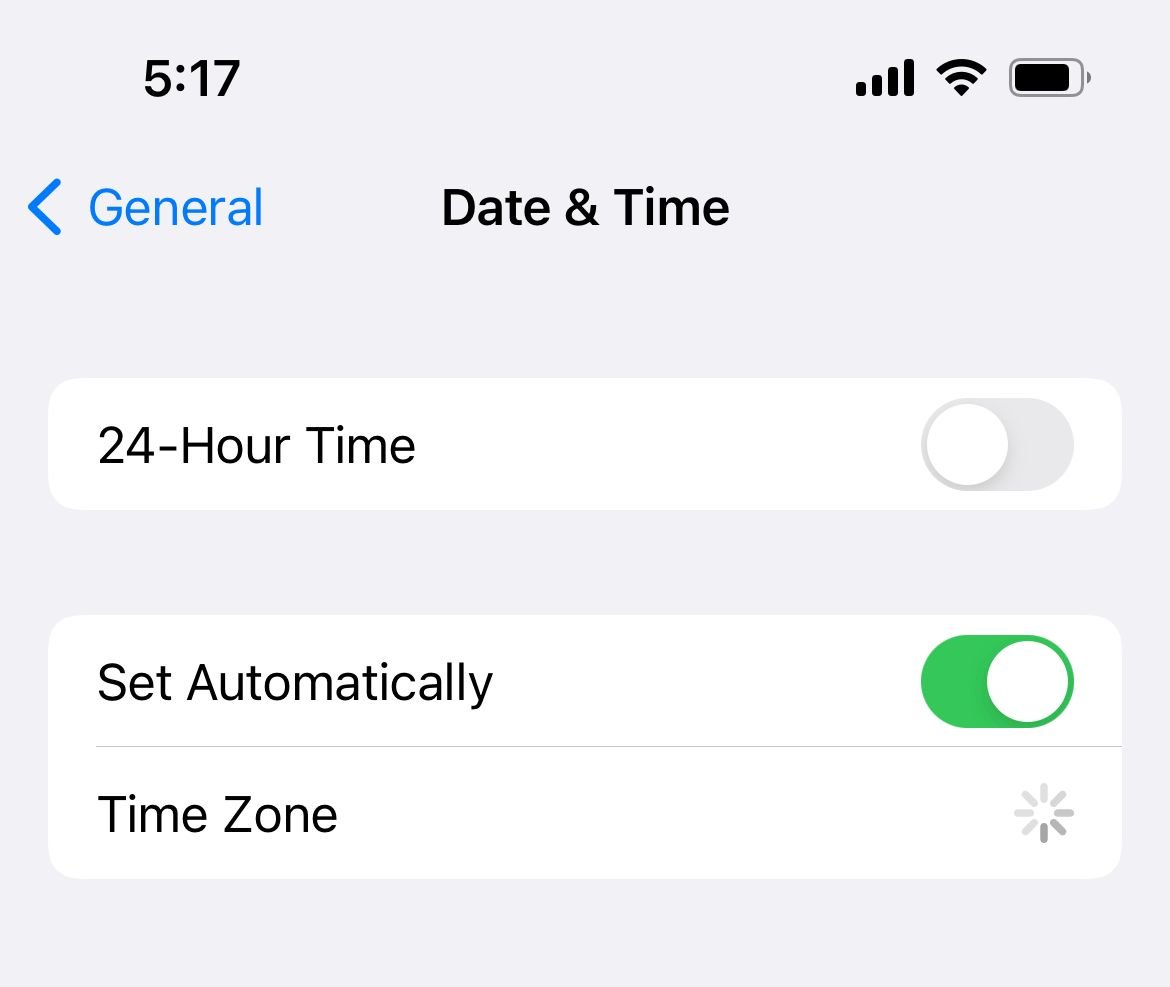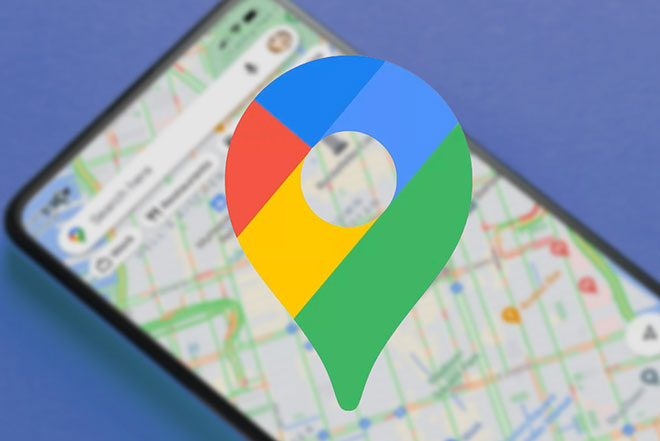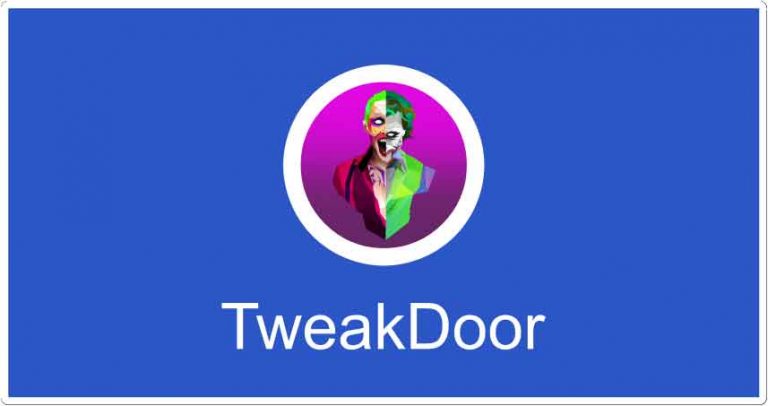FaceTime не работает для вас? 17 способов исправить это
FaceTime позволяет своим пользователям совершать и принимать видео- и аудиозвонки через Интернет. FaceTime обычно работает по назначению. Однако сбои все же появляются; как таковые, мы обсудим некоторые из этих вопросов в статье.
Вы можете спросить, почему FaceTime не совершает и не принимает вызовы. Прочтите ниже причины и советы, чтобы убедиться, что ваш опыт FaceTime безупречен.
Примечание:
- Переадресация вызовов недоступна в FaceTime.
- Если вы пытаетесь переключиться с вызова FaceTime на телефонный вызов или аудиовызов FaceTime, это не сработает. Попробуйте завершить разговор и сделать новый.
- Использовать Групповые видеозвонки FaceTime, вам потребуется iOS 12.1.4 или более поздняя версия или iPadOS. Лимит 32 человека.
- Убедитесь, что камера и микрофон вашего iPhone работают правильно.
Почему FaceTime не работает?
Есть много причин, по которым FaceTime не работает на вашем устройстве. Некоторые из этих причин включают:
Программы для Windows, мобильные приложения, игры - ВСЁ БЕСПЛАТНО, в нашем закрытом телеграмм канале - Подписывайтесь:)
- Если вы купили свое устройство iOS в определенной стране, например в Саудовской Аравии, Пакистане, Дубае или Объединенных Арабских Эмиратах, приложение FaceTime не будет работать. Однако с iOS 11.3 или более поздней версии FaceTime доступен на iPhone в Саудовской Аравии. А с iOS 12.4 или более поздней версии FaceTime доступен на iPhone в Пакистане.
- Проблема также может возникнуть, если дата и время на вашем iPhone меняются.
- Также убедитесь, что серверы FaceTime не отключены.
Быстрое устранение неполадок
- Убедитесь, что у вас есть активный тарифный план мобильного оператора и ваш сигнал не слабый (прием).
- Проверьте список заблокированных контактов. Попробуйте позвонить на другой номер.
- Проверьте режим полета. Иногда мы случайно включаем эту функцию.
- Извлеките SIM-карту и вставьте ее обратно. Если у вас есть другой телефон, поместите на него свою SIM-карту и попробуйте позвонить.
- Перезагрузите iPhone.
Что делать, если вы не можете совершать или принимать звонки и видео FaceTime
Убедитесь, что FaceTime включен
Прежде чем идти дальше, давайте начнем с самого очевидного. Проверьте, включен ли FaceTime:
- Перейдите в «Настройки», нажмите «FaceTime» и выключите его.
- Пожалуйста, подождите несколько секунд, затем снова включите его.
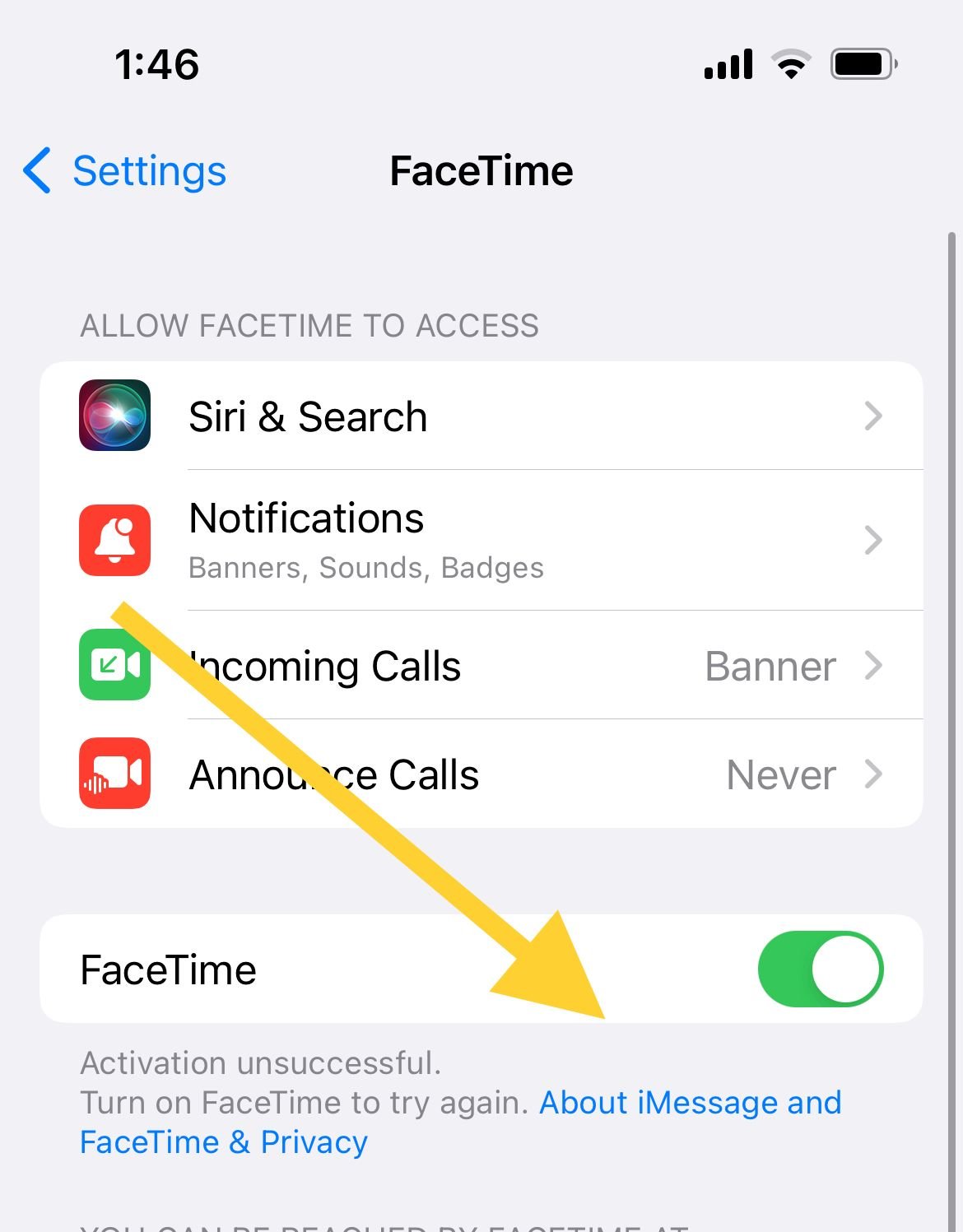
Выйдите, затем войдите снова (FaceTime)
На айфоне:
- «Настройки» > «FaceTime» > «Идентификатор вызывающего абонента» коснитесь своего Apple ID.
- Нажмите «Выйти».

На Mac:
- Перейдите в FaceTime >> Настройки
- В разделе «Настройки» нажмите «Выйти».

Убедитесь, что у вас есть надежное подключение к Интернету
FaceTime работает, если ваш iPhone подключен к Интернету, будь то Wi-Fi или сотовые данные. Убедитесь, что у вас хороший прием.
Если вы используете сотовые данные, убедитесь, что у вас есть надежный мобильный тарифный план, который позволяет FaceTime использовать его. Вы можете проверить это, зайдя на
- Настройки >> Сотовая связь >> Сотовые данные (внизу).
- Убедитесь, что кнопка рядом с FaceTime зеленая. В противном случае вам придется нажать на нее один раз.

Проверьте время и дату
Если время и дата на вашем iPhone установлены неправильно, это может вызвать проблемы с FaceTime.
- Откройте «Настройки» >> «Основные» >> «Дата и время».
- Затем выберите Установить автоматически.
Перезагрузите iPhone
Нажимайте кнопку «Режим сна/Пробуждение» или кнопки уменьшения громкости + питания, пока не появится красный ползунок с сообщением «Сдвиньте, чтобы выключить». Перетащите ползунок. Оставьте его выключенным как минимум на 30 секунд, прежде чем снова включить.
Проверьте, не заблокирован ли контакт.
Проверьте, не заблокировали ли вы номер телефона человека, с которым хотите связаться по FaceTime.
- Запустите «Настройки» с главного экрана вашего iPhone.
- Выберите «FaceTime».
- Нажмите «Заблокированные контакты».
- Проверьте, не заблокирован ли контакт

Перезагрузите маршрутизатор или модем.
Чтобы перезапустить маршрутизатор и модем, отключите их от источника питания. Оставьте так на минуту и снова включите.
Обновление программного обеспечения
Во многих случаях обновление программного обеспечения может решить проблему, особенно если вы купили свое устройство в Саудовской Аравии или Пакистане. Вот шаги:
- Открыть настройки
- Выберите Общие
- Нажмите «Обновление программного обеспечения».
- Нажмите «Установить сейчас».

Используйте тот же Apple ID.
FaceTime работает на устройствах, отличных от вашего iPhone, таких как Mac или iPad. Если вы используете FaceTime более чем на одном устройстве Apple, убедитесь, что вы входите в систему, используя один и тот же Apple ID. Проверить :
- На iPhone: перейдите в «Настройки» > проверьте Apple ID. или ( Настройки > FaceTime > В разделе Caller ID проверьте свой Apple ID. )
- На Mac: перейдите в FaceTime >> «Настройки» >> «Проверьте Apple ID».
Проверьте свои доступные контактные данные.
Убедитесь, что ваша контактная информация актуальна для вас и получателя.
- Перейдите в «Настройки» > «Facetime».
- В разделе «FaceTime может связаться с вами по адресу» убедитесь, что эти данные верны, и вы можете принимать звонки от выбранных.
- Также попросите получателя проверить эти настройки.
Примечание. Убедитесь, что ваш номер телефона и адрес электронной почты указаны правильно. Перейдите в «Настройки» > «Телефон» > «Мой номер».
Проверьте, доступен ли FaceTime в вашей стране
К сожалению, FaceTime доступен не во всех странах. Чтобы проверить, поддерживаются ли аудиовызовы FaceTime вашей страной и поставщиком услуг, перейдите по ссылке Поддержка оператора беспроводной связи Apple.
Если FaceTime вам недоступен, вам может понадобиться VPN для доступа к этой услуге.
Проверьте, не работают ли серверы FaceTime.
Службы Apple иногда могут иметь технические проблемы. Проверьте, не является ли это широко распространенной проблемой. Если есть проблема со службами FaceTime, вы не сможете совершать или принимать звонки, пока проблема не будет решена.
Чтобы проверить, не работают ли службы FaceTime, перейдите на Статус системы Apple
Проверьте функцию ограничения.
Возможно, вы случайно настроили приложение «Камера» на своем iPhone так, чтобы оно было ограничено для FaceTime. Настройки > Экранное время > Ограничения содержимого и конфиденциальности > Разрешенные приложения. Проверьте, не были ли ограничены камера и FaceTime.
Сбросить настройки сети
Вы можете сбросить настройки сети, выбрав «Настройки» >> «Основные» >> «Перенос или сброс iPhone» >> «Сбросить настройки сети». Ваш iPhone перезагрузится.
Что делать, если FaceTime зависает при входе в систему или «Ожидает активации?»
Если вы видите одно из следующих сообщений об ошибке. Следуйте приведенным ниже методам.
- “Ожидание активации”
- «Не удалось связаться с сервером iMessage. Повторите попытку»
- “Произошла ошибка при активации”
- “Активация не удалась”
- “Не удалось войти, проверьте подключение к сети”
Методы и советы
Проверить интернет
- Убедитесь, что ваш iPhone подключен к надежному интернет-соединению и у вашего оператора есть действующий тарифный план мобильной передачи данных.
Включить СМС и ММС
Убедитесь, что на устройстве iPhone включены следующие параметры: «Отправить как SMS» и «MMS» включены.
- Перейдите к настройкам
- Нажмите «Сообщение».
- Включите Отправить как SMS и MMS.
Проверить дату и время
- Проверьте дату и время и убедитесь, что для вашего часового пояса установлено значение «Автоматически».
Проверьте номер телефона и адрес электронной почты.
- Убедитесь, что ваш номер телефона и адрес электронной почты указаны правильно. Вы можете проверить это в настройках >> FaceTime.
Переключить FaceTime и iMessage
- Выключите/включите FaceTime и iMessage. Перейдите в «Настройки»> «FaceTime» и выключите «FaceTime» и «Настройки»> «Сообщения» и выключите iMessage.
Обновите свой iPhone
- Подождите 24 часа. Обычно для активации FaceTime требуется 24 часа.
- Обновите свое программное обеспечение.
- Обратитесь к своему оператору связи и в службу поддержки Apple.
См. Также: Как исправить ошибку «Сбой вызова iPhone»
Программы для Windows, мобильные приложения, игры - ВСЁ БЕСПЛАТНО, в нашем закрытом телеграмм канале - Подписывайтесь:)